
Ubuntu operētājsistēmas lietotājiem ir iespēja instalēt Yandex.disk mākoņa pakalpojumu savā datorā, piesakieties vai reģistrējieties tajā un viegli mijiedarboties ar failiem. Uzstādīšanas procedūrai ir savas īpašības un tiek veikta caur klasisko konsoli. Mēs centīsimies gleznot visu procesu, kā sīkāk, cik vien iespējams, piegādājot to soļiem, lai ērtības.
Instalējiet Yandex.disk Ubuntu
Yandex.disk instalēšana ir izgatavota no lietotāju repozitorija un praktiski neatšķiras no tā paša uzdevuma izpildes ar citām programmām. Lietotājam vajadzētu reģistrēt tikai pareizās komandas "terminālī" un izpildīt norādījumus, kas norādīti tur, norādot noteiktus parametrus. Apskatīsim visu, lai sāktu no ļoti pirmā soļa.1. solis: nepieciešamo sastāvdaļu iekraušana
Kā minēts iepriekš, instalēšanas komponentu lejupielāde nāk no lietotāju repozitorija. Šādu darbību var veikt gan pārlūkprogrammā, gan ar konsoles komandām. Iekraušana caur tīmekļa pārlūkprogrammu izskatās šādi:
Lejupielādējiet jaunāko Yandex.disk versiju no lietotāja krātuve
- Iet uz iepriekš minēto saiti un noklikšķiniet uz atbilstošā uzraksta, lai lejupielādētu DEB paketi.
- Atveriet to, izmantojot "Lietojumprogrammas instalēšanu" vai vienkārši saglabājiet datora paketi.
- Pēc standarta uzstādīšanas rīka uzsākšanas jums vajadzētu noklikšķināt uz "Instalēt".
- Apstipriniet autentiskumu, ievadot paroli no konta un gaidiet instalēšanu.




Ja šī metode izsaiņošanai DEB paketes nav piemērots jums, mēs iesakām iepazīties ar citiem pieejamiem opcijām atsevišķā rakstā, noklikšķinot uz šādas saites.
DEB paku instalēšana Ubuntu
Dažreiz būs vieglāk ievadīt tikai vienu komandu konsolē, lai visas iepriekš minētās darbības tiktu automātiski izpildītas.
- Lai sāktu darbu, palaidiet "Terminal", izmantojot izvēlni vai karsto taustiņu Ctrl + Alt + T.
- Ievietojiet atbalss līnijā "DEB http://repo.yandex.ru/yandex-disk/deb/ stabils galvenais" sudo tee -a /etc/apt/sources.list.d/yandex.list> / dev / nulle && wget http://repo.yandex.ru/yandex-disk/yandex-disk-key.gpg -o- | Sudo apt-taustiņš Pievienot - && sudo apt-get update && sudo apt-get instalēt -y yandex disku un nospiediet Enter.
- Uzrakstiet paroli no konta. Ievadītie rakstzīmes netiek rādīti.



2. solis: pirmais sākums un iestatīšana
Tagad, kad visi nepieciešamie komponenti ir datorā, varat doties uz pirmo Yandex.disk un tās konfigurācijas procedūras uzsākšanu.
- Izveidojiet jaunu mapi mājas atrašanās vietā, kur tiks saglabāti visi programmas faili. Viena komanda mkdir ~ / yandex.disk to palīdzēs.
- Instalējiet Yandex.disk, izmantojot YandEx disku iestatīšanu un izvēlieties, vai izmantot proxy serveri. Tālāk tiks piedāvāts ievadīt savu pieteikumvārdu un paroli, lai pieteiktos un iestatītu standarta konfigurāciju. Vienkārši izpildiet redzamos norādījumus.
- Pati klients sākas, izmantojot Yandex diska sākuma komandu un pēc datora restartēšanas tas automātiski ieslēdzas.



3. solis: indikatora uzstādīšana
Tas ne vienmēr ir ērti sākt un konfigurēt Yandex.Disk, izmantojot konsoli, tāpēc mēs iesakām pievienot pievienošanas ikonu sistēmai, kas ļaus jums strādāt programmas grafiskajā saskarnē. Ar to tiks atļauta arī mājas mapes un citu darbību izvēle.
- Izmantojiet lietotāja krātuves failus. Iekraušana datorā Tie ir caur sudo add-apt-repository PPA: Slytomcat / PPA komandu.
- Pēc tam sistēmas bibliotēkas tiek atjauninātas. Atbildīgs par šo sudo apt-get update komandu.
- Tas paliek tikai, lai apkopotu visus failus vienā programmā, ievadot sudo apt-get instalēt yd-rīkus.
- Kad tiek prasīts pievienot jaunus iepakojumus, izvēlieties D.
- Darba sākšana ar indikatoru, rakstot Yandex-diska indikatoru terminālī.
- Pēc dažām sekundēm parādīsies Yandex.disk instalācijas logs. Pirmkārt, tiks ierosināts izmantot proxy serveri.
- Tālāk jūs norādāt noklusējuma mapi, lai sinhronizētu failus vai izveidotu jaunu vietni savā mājas direktorijā.
- Ceļš uz marķiera failu atstāj standartu, ja jums nav nepieciešams mainīt.
- Šī konfigurācijas procedūra ir pabeigta, jūs varat sākt indikatoru, izmantojot ikonu, kas tiks pievienota izvēlnei, aizpildot uzstādīšanas procedūru.

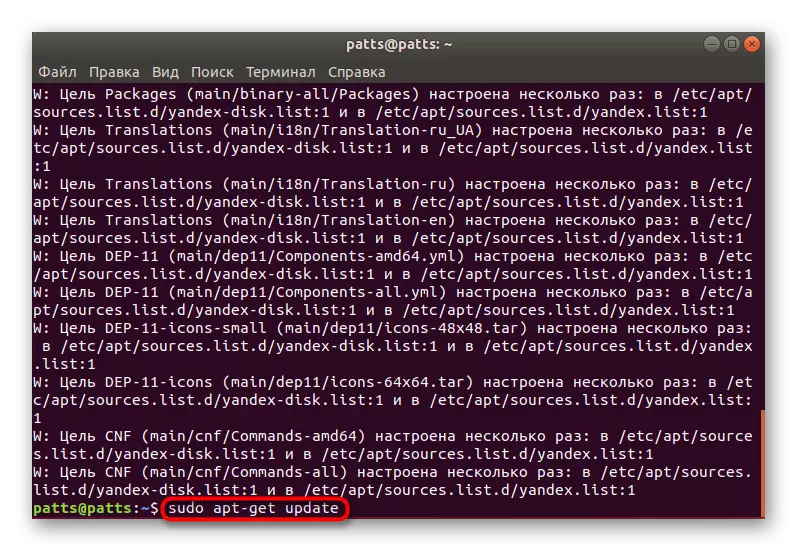







Virs jums ir iepazinušies ar trim instalācijām instalācijas un iestatījumus Yandex.disk in Ubuntu. Kā jūs varat redzēt, nav nekas sarežģīts šajā, jums vienkārši ir skaidri izpildīt visus norādījumus, kā arī pievērst uzmanību tekstam, kas dažkārt var parādīties konsolē. Ja jūs rodas kļūdas, skatiet to aprakstu, atrisiniet tos pats vai atrodiet atbildi Oficiālajā dokumentācijā operētājsistēmas.
